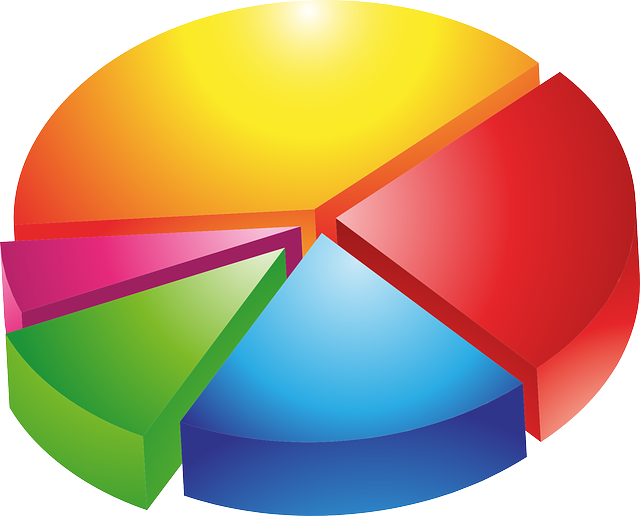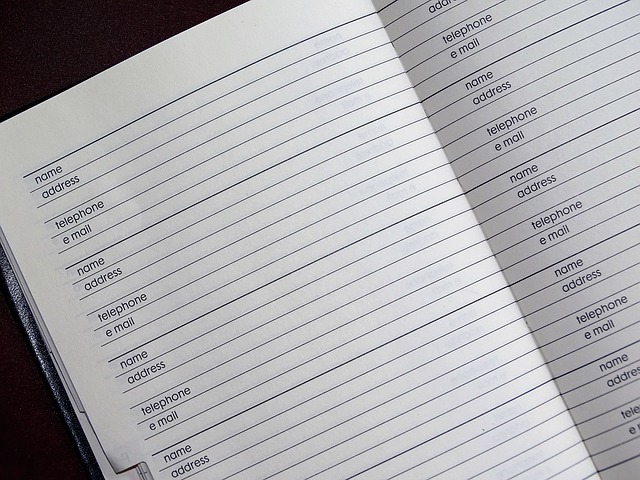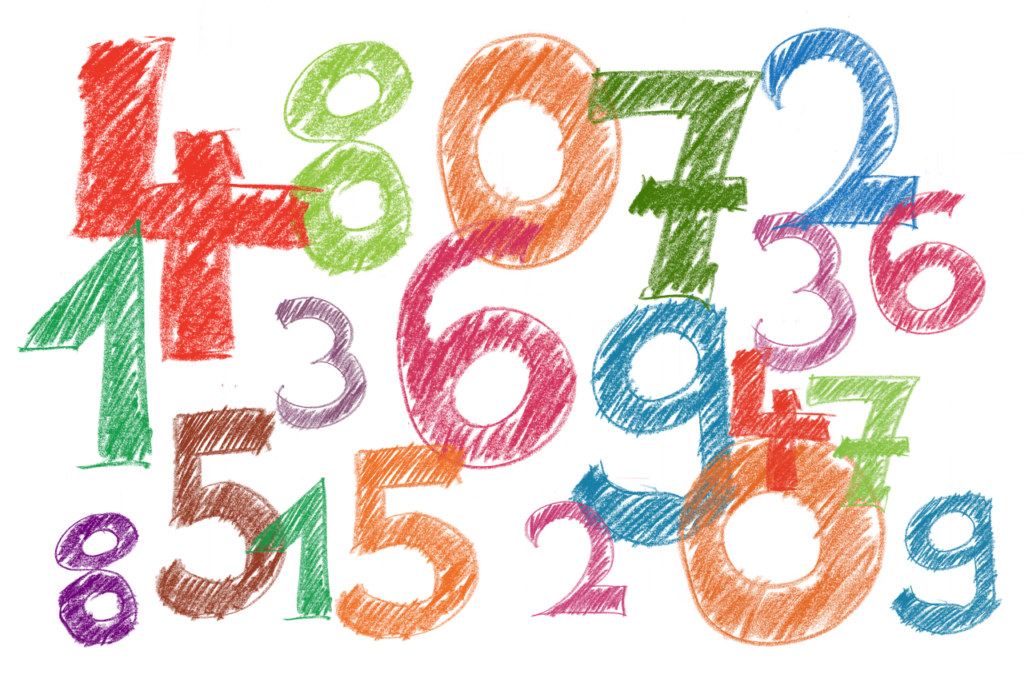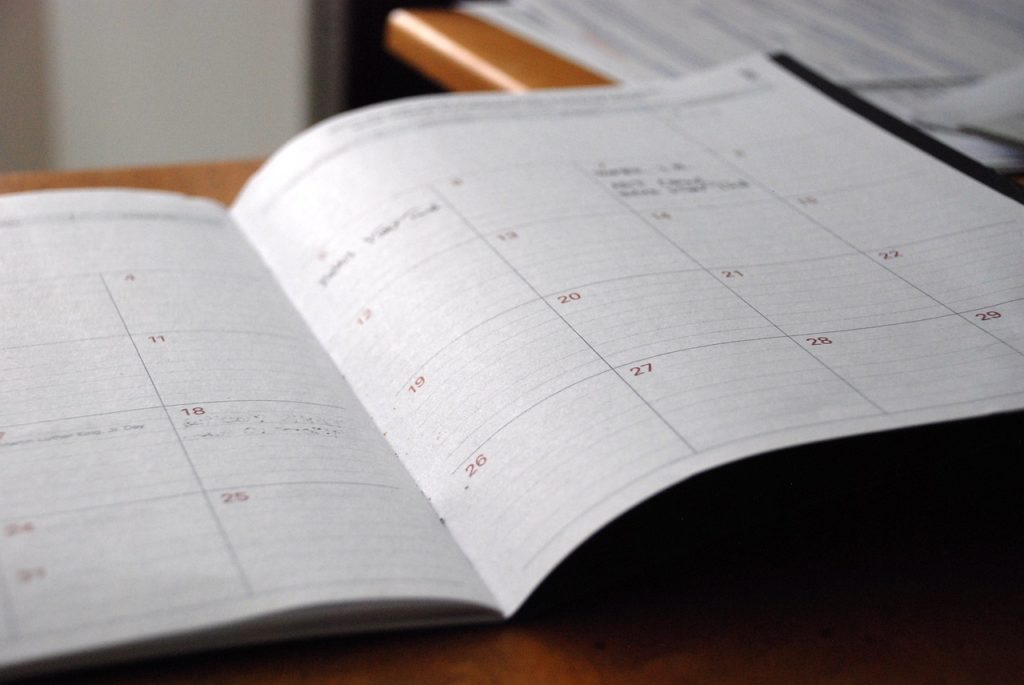
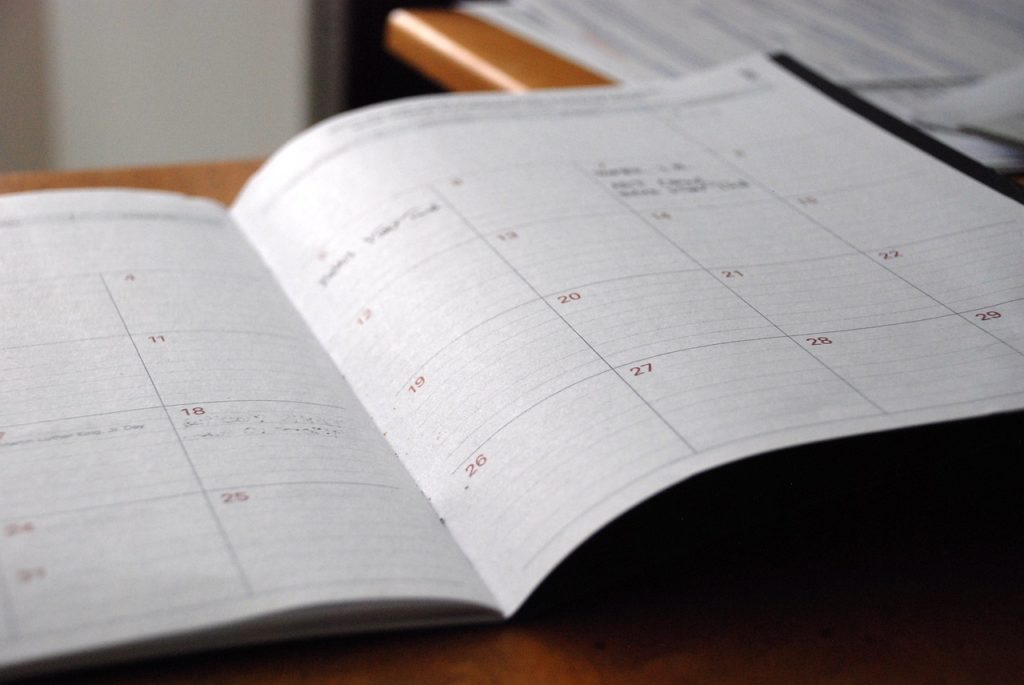
こんにちは、えむです。
前回、【Excel】入力した日付の表示形式を変更する方法という記事を書いたんですけど、エクセルで日付を入力する際、セットで曜日も自動で入力されるようになったらいいのになぁと思ったことはありませんか?
バージョンにもよりますが、同じセルの中で日付と曜日を一緒に表示するには、ちょっとだけ設定する必要があるのです。
今回の記事では、1つのセル内で日付と曜日の両方を表示できるようにする方法について、解説していきますね(^^)
まずは、セル(マス目)の中に日付を入力します。
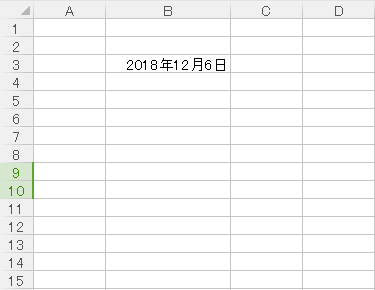
そうしたら、日付を入力したセルを選択して右クリックします。
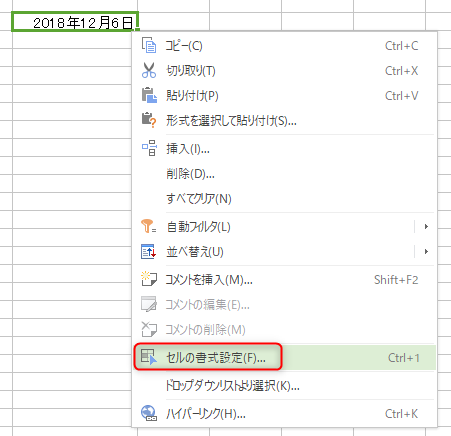
下図のようなダイアログボックスが出てきます。
①【数値】タブをクリックする
②【ユーザー設定】を選択する
③【種類】の中から曜日を追加したい形式を選択する
※下図のように【;@】みたいな記号が入っていたら、それを削除しておきます。
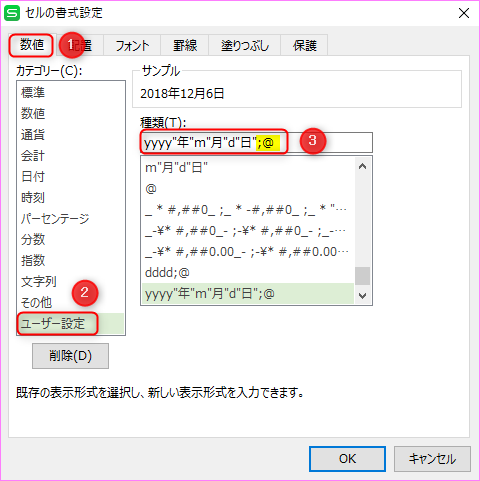
こんな感じにしときます。
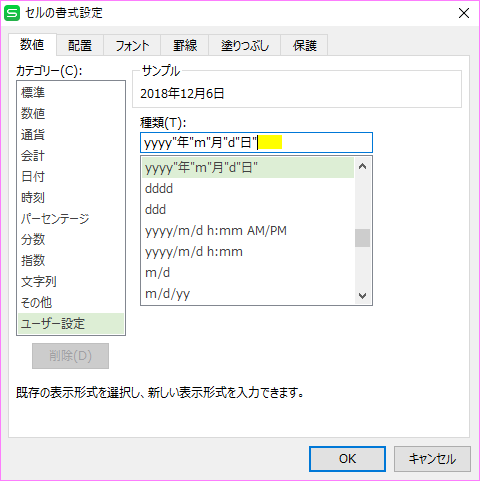
次に、日付の後ろに (aaa) と入力します。(カッコは半角です)
すると、日付の後に (木) という形式で曜日が入ります。
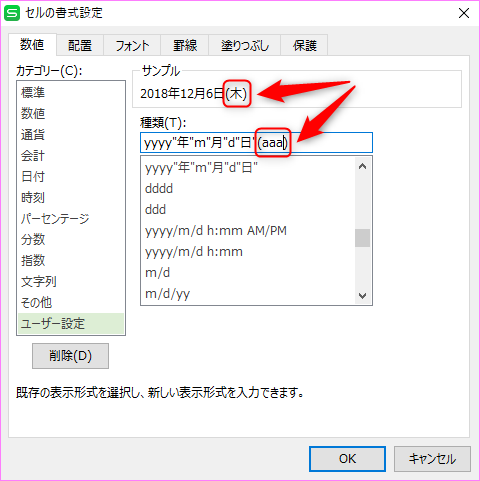
【何でaaaなの?】と思われるかもしれませんが、難しいことは置いておいて、【年をy、月をmと表すのと同じで曜日はaで表すんだな】とご理解くださいませ。
とりあえず、エクセルではそうやって設定されているのです(笑)
ちなみに、(aaa)にもう1個aを追加して(aaaa)と入力すると、下図のように (木曜日) という表記になります。
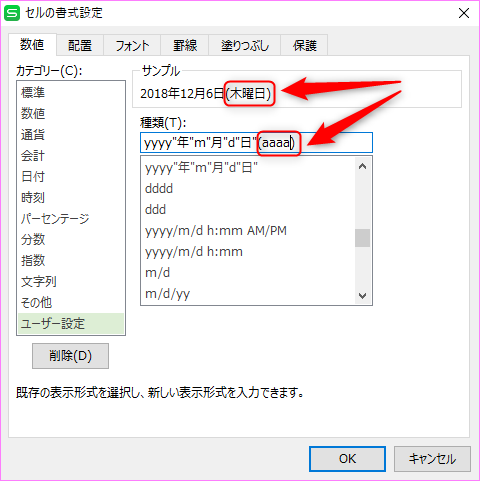
どちらの曜日の表記にするかは好みですので、お好きな方を選んでくださいね♪
あとは、【OK】をクリックすればセルの中に曜日を追加するのは完了です。
こんな感じで、曜日が追加されました(^^)
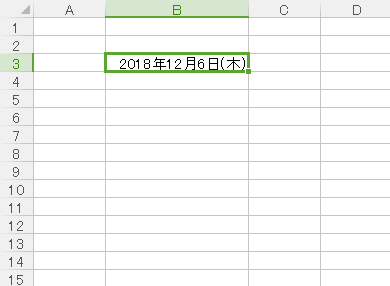
日付を入力したら、曜日も割と必要になってきます。
ただ、最初から曜日もセットで表示できるようになっていないエクセルのバージョンもありますので、そのときにはこの記事で解説したやり方で設定して、曜日も一緒に表示できるようにしてしまいましょう(^^)/